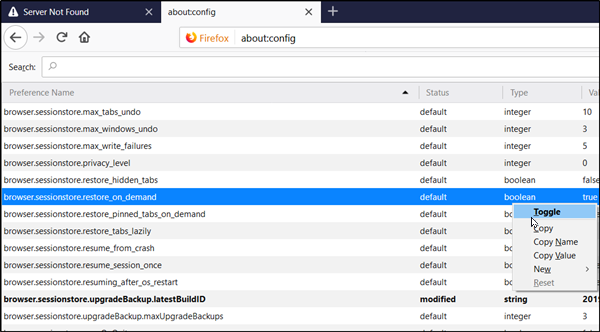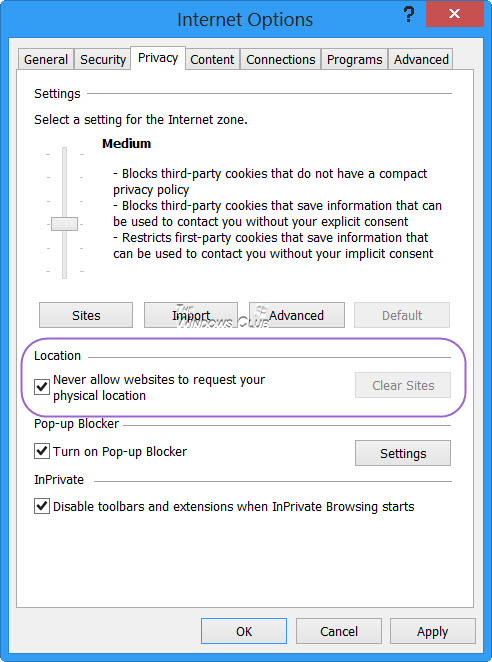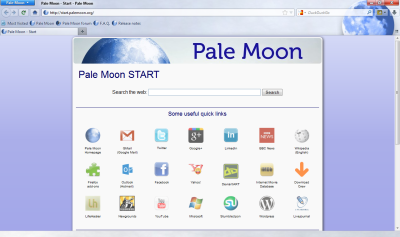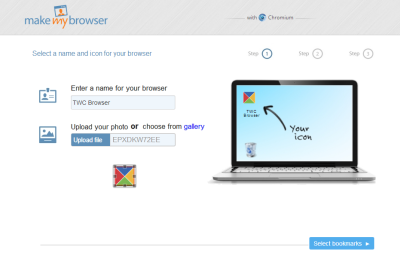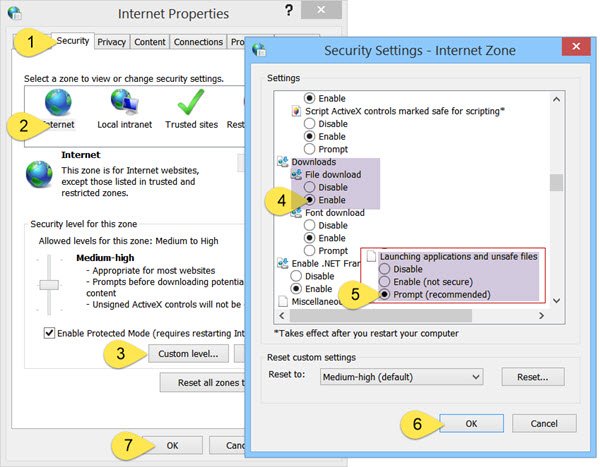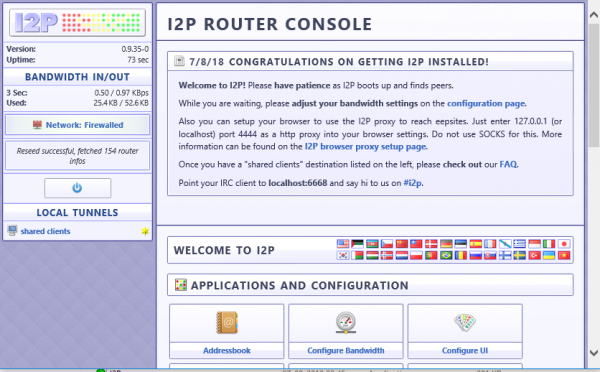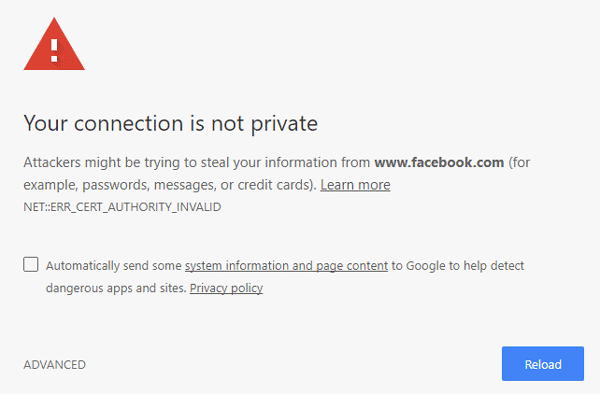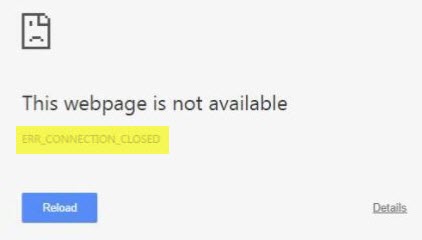У меня есть планшет Lenovo Yoga с последней версией Windows 10. Устройство хорошо работает в обеих средах – на планшете и на ПК. Однако с этим связана одна неприятная проблема. Всякий раз, когда я пытаюсь вызвать экранную клавиатуру для ввода пароля/ов в Edge. Браузер Firefox или Chrome , устройство не открывается. Раньше все работало просто отлично. Я начал сталкиваться с проблемой в последнее время. Я мог бы вручную запустить клавиатуру и ввести пароль, но не каким-либо образом его автоматизировать. Я начал задаваться вопросом, была ли это просто проблема с одним браузером – Chrome, поэтому я переключился на Edge. Однако это не дало никакого другого результата.
Активируйте экранную клавиатуру для заполнения полей пароля браузера
Запустите приложение Настройки . Простой ярлык для включения этого действия – одновременное нажатие Win + I на клавиатуре.
Затем перейдите в раздел Удобство доступа и выберите «Клавиатура». Простота доступа имеет несколько опций, чтобы помочь пользователям с ограниченными возможностями.
После этого перейдите на правую панель и переместите ползунок в положение « Использовать экранную клавиатуру », выбрав Выкл. и Вкл. .
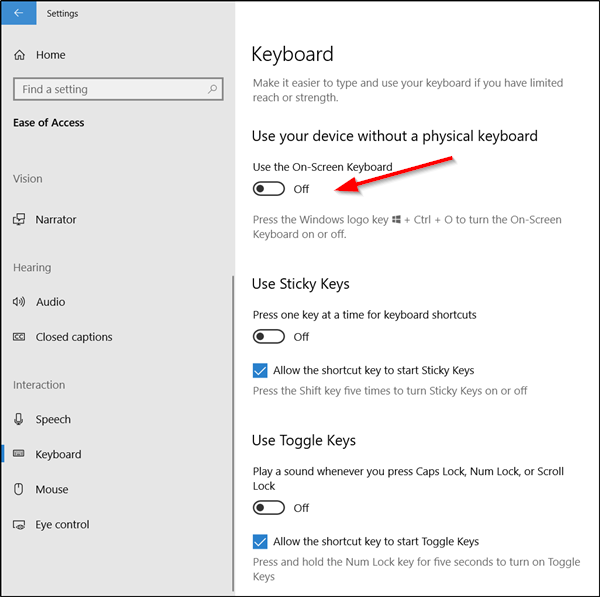
Действие заставит клавиатуру появиться.
В качестве альтернативы вы можете попробовать следующее:
Щелкните правой кнопкой мыши или коснитесь и нажмите пустое место на панели задач и выберите « Показать кнопку сенсорной клавиатуры » в меню.
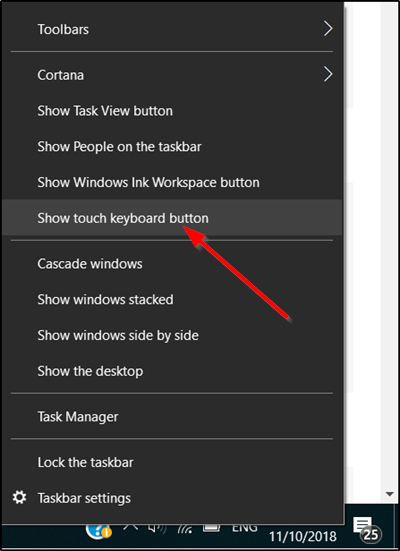
Если вышеуказанный метод не дает желаемых результатов, вы можете попробовать это в качестве последнего средства – настроить сенсорную клавиатуру. За это,
Снова перейдите в «Настройки» и выберите « Устройства ».
Выберите « Ввод », видимый под ним, и убедитесь, что опция « Показывать сенсорную клавиатуру, когда не в режиме планшета и нет подключенной клавиатуры », отмечена.
Надеемся, что экранная клавиатура должна быть видна вам в браузере Chrome, Firefox или Edge.
Пожалуйста, сообщите нам, если описанные выше шаги помогли вам решить проблему. Для стабильных версий браузера Chrome вы можете использовать режим инкогнито. Если это поможет, попробуйте временно отключить ваши расширения, чтобы определить, какое из них вызывает проблему рендеринга. Для этого перейдите в chrome: // extensions и снимите флажок Включено для каждого расширения по одному.